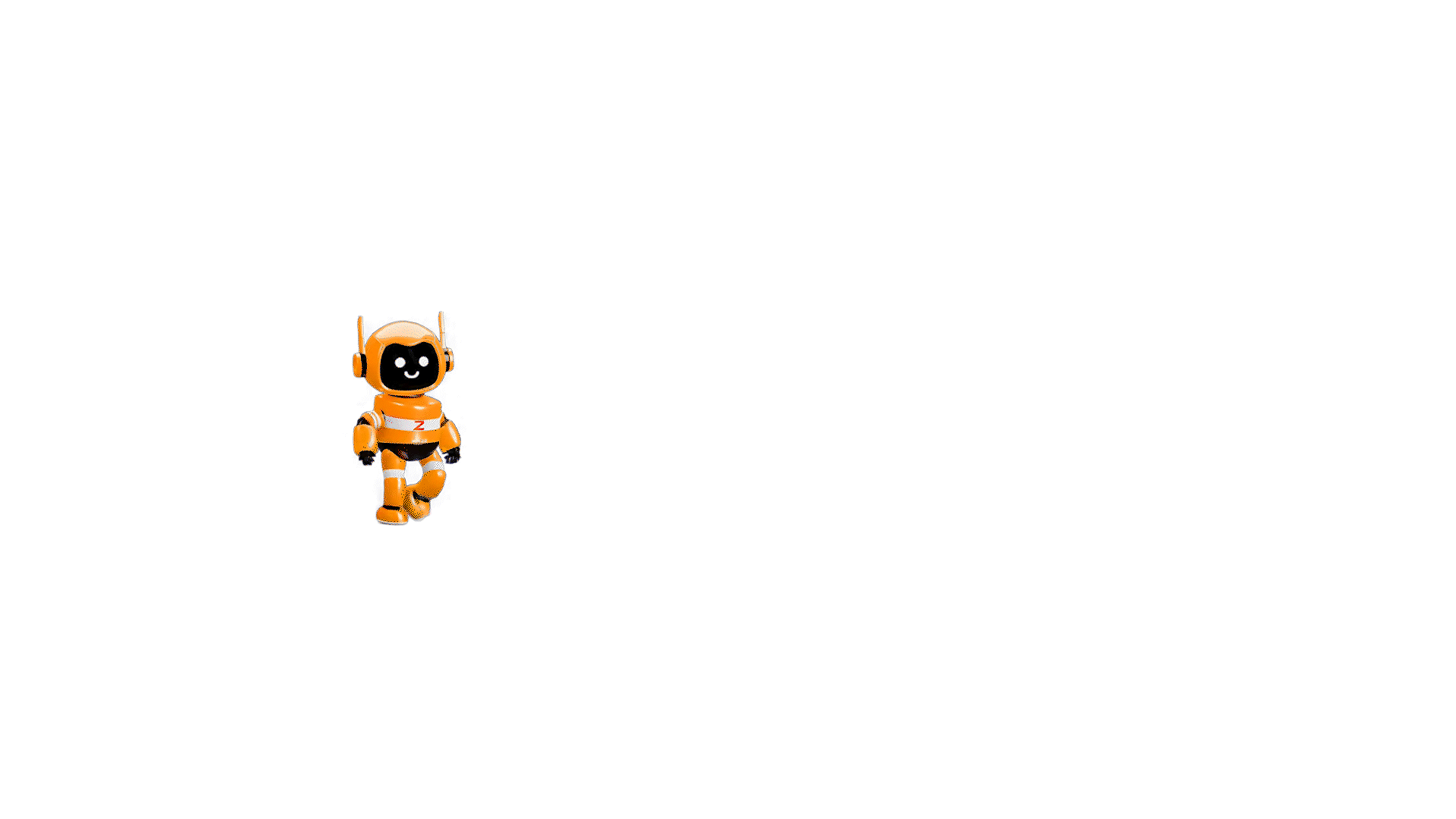Cara Mengatasi WiFi, Can't Connect to This Network pada Laptop/Komputer
Can’t connect to this network adalah masalah yang bisa dialami oleh siapa saja. Ini adalah kondisi ketika seseorang tidak bisa terhubung
dengan jaringan internet yang ia pilih. Masalah can’t connect to this network bisa disebabkan oleh banyak faktor.
Hanya saja, kadang terjadi masalah dalam WiFi sehingga terjadi koneksi antara router dengan perangkat. Atau, WiFi sudah terhubung pada
perangkat tetapi akses internet tidak berjalan.
Pertanyaan mengenai masalah dalam koneksi WiFi penyebabnya tidak tunggal. Cara mengatasi laptop tidak bisa connect WiFi, bisa saja
password yang dimasukkan mungkin salah. Kendala koneksi WiFi bisa jadi disebabkan hal lebih mendalam seperti kerusakan software maupun
hardware.
Penyebab Jaringan WiFi di Laptop Tidak Muncul
Can’t connect to this network artinya adalah “tidak dapat terhubung pada jaringan ini”. Biasanya pesan ini muncul ketika perangkat kamu tidak dapat mengakses atau terhubung ke jaringan Wi-Fi atau jaringan komunikasi lainnya. Ini bisa disebabkan oleh berbagai masalah, seperti kesalahan pengaturan, masalah sinyal, atau kata sandi yang salah. Kamu perlu memeriksa pengaturan dan penyebabnya untuk mengatasi masalah ini.
1. Perbarui Driver
Salah satu masalah yang dapat menyebabkan pesan "Can’t Connect to This Network" muncul adalah driver perangkat keras yang sudah usang.
Driver merupakan perangkat lunak yang menghubungkan sistem operasi dengan perangkat keras, seperti kartu jaringan atau adaptor Wi-Fi.
Driver ini berfungsi sebagai perantara yang memungkinkan perangkat keras berkomunikasi dengan sistem operasi.
Ketika driver sudah usang, ini tandanya driver mungkin tidak kompatibel dengan versi terbaru dari sistem operasi yang kamu gunakan.
Hal ini dapat mengakibatkan perangkat keras gagal berfungsi secara efisien.
2. Bug
Bug atau kesalahan dalam sistem operasi atau perangkat keras juga bisa menjadi penyebab munculnya pesan “Can’t Connect to This
Network”. Bug adalah masalah perangkat lunak yang terkadang muncul akibat kegagalan dalam perancangan atau pengembangan perangkat
lunak. Bug dapat memengaruhi berbagai aspek kinerja perangkat, termasuk kemampuan untuk terhubung ke jaringan.
Sebagai contoh, bug dalam sistem operasi bisa mempengaruhi modul jaringan, mengakibatkan koneksi yang tidak stabil atau bahkan
kegagalan koneksi. Bug ini mungkin memerlukan pembaruan atau perbaikan perangkat lunak dari pihak pengembang sistem operasi atau
perangkat keras untuk mengatasi masalah ini.
3. Infeksi Virus pada Perangkat
Infeksi virus atau perangkat lunak berbahaya lainnya adalah faktor lain yang dapat menyebabkan pesan kesalahan "Can’t Connect to This
Network". Virus dapat merusak berbagai aspek sistem komputer kamu, termasuk pengaturan jaringan. Virus juga dapat merubah konfigurasi
jaringan atau menghentikan layanan jaringan yang penting.
Infeksi virus dapat mengakibatkan jaringan menjadi tidak stabil, perangkat tidak dapat terhubung ke jaringan, atau bahkan mencoba
mencuri data sensitif melalui jaringan. Untuk mengatasi masalah ini, kamu perlu menggunakan perangkat lunak antivirus untuk membersihkan
komputer dari infeksi dan menjaga sistem operasi serta aplikasi terbaru selalu diperbarui.
4. Kerusakan Fisik Pada Hardware
Kerusakan fisik pada perangkat keras atau hardware atau kabel jaringan juga merupakan faktor yang perlu diperhatikan. Jika ada kabel
jaringan yang rusak atau perangkat keras seperti router, kartu jaringan, atau modem mengalami kerusakan, maka ini dapat mengganggu
koneksi internet. Kerusakan fisik pada kabel jaringan dapat memutuskan koneksi atau mengurangi kecepatan transfer data.
Kerusakan pada perangkat keras jaringan dapat menghambat kemampuan perangkat untuk berfungsi dengan baik. Untuk mengatasi masalah ini,
kamu perlu memeriksa semua perangkat keras jaringan dan kabel untuk memastikan semuanya berfungsi dengan baik.
5. Akses Terbatas ke Jaringan
Pesan kesalahan "Can’t Connect to This Network" juga dapat muncul jika kamu mencoba mengakses jaringan yang memiliki pembatasan akses. Contohnya, jaringan Wi-Fi yang dilindungi oleh kata sandi atau jaringan perusahaan yang memerlukan izin khusus untuk mengaksesnya. Jika kamu tidak memiliki izin atau kata sandi yang benar, kamu tidak akan dapat terhubung ke jaringan tersebut. Pastikan telah memiliki izin yang diperlukan atau kata sandi yang benar jika kamu ingin mengakses jaringan tersebut.
6. Kesalahan Konfigurasi
Kesalahan konfigurasi pada perangkat kamu juga dapat menjadi penyebab pesan kesalahan ini. Ini bisa mencakup pengaturan seperti alamat IP, subnet mask, atau konfigurasi DNS yang tidak benar. Kesalahan konfigurasi jaringan dapat menghambat kemampuan perangkat untuk berkomunikasi dengan jaringan dengan benar. Untuk mengatasi masalah ini, kamu perlu memeriksa dan memperbaiki pengaturan jaringan pada perangkat agar sesuai dengan kebutuhan jaringan yang kamu coba hubungkan.
Cara Mengatasi Can't Connect to This Network saat Menyambungkan ke WiFi
1. Lakukan Cara Forget Network
Terkadang masalah koneksi bisa diselesaikan dengan menghapus jaringan atau forget network untuk jaringan yang bermasalah dari daftar jaringan yang telah kamu simpan sebelumnya di perangkat. Caranya dapat dilakukan dengan langkah berikut:
Langkah ini membantu membersihkan pengaturan sebelumnya dan dapat mengatasi masalah jika ada kesalahan dalam pengaturan jaringan sebelumnya.
2. Aktifkan dan Nonaktifkan Mode Pesawat
Mode Pesawat adalah opsi yang dapat kamu aktifkan dan nonaktifkan di perangkat kamu yang mematikan semua komunikasi nirkabel, termasuk Wi-Fi dan Bluetooth. Untuk itu, bisa mencoba untuk memainkan mode pesawat agar bisa terhubung pada jaringan internet yang ingin diakses. Berikut langkah-langkahnya:
3. Uninstall Network Adapter Driver
Driver pengadaptasi jaringan adalah perangkat lunak yang memungkinkan perangkat keras jaringan kamu berfungsi dengan baik. Terkadang, masalah koneksi dapat disebabkan oleh driver yang rusak atau tidak terinstal dengan benar. Untuk mengatasi masalah “Can’t Connect to This Network” karena masalah pada driver, kamu bisa melakukan cara-cara berikut ini:
4. Reset Pengaturan Jaringan
Cara melakukan reset jaringan tergantung pada sistem operasi perangkat kamu, tetapi umumnya, kamu akan menemukan opsi "Reset Network Settings" di pengaturan perangkat. Harap diingat bahwa melakukan reset pengaturan jaringan akan menghapus semua pengaturan jaringan kamu, termasuk jaringan Wi-Fi yang telah ditambahkan sebelumnya. Kamu harus mengatur ulang semua koneksi jaringan setelah reset.
5. Tambahkan Koneksi Jaringan Secara Manual
Jika kamu tidak dapat menemukan atau terhubung ke jaringan secara otomatis, kamu dapat mencoba menambahkannya secara manual. Langkah- langkahnya adalah sebagai berikut:
Masalah “Can’t to Connect to This Network” bisa disebabkan oleh berbagai faktor, mulai dari masalah perangkat hingga pengaturan jaringan yang tidak sesuai. Dengan mengikuti langkah-langkah di atas, kamu seharusnya bisa mengidentifikasi dan mengatasi masalah ini dengan mudah.